一.自动获取IP
1.dhclient
2.ifconfig
通过这个命令可以查看系统有几块网卡和网卡的IP。
如果您的Linux有多块网卡,那么在Linux中它会显示成eth1, eth2 依此类推

二.手动配置IP
如果您的虚拟机不能自动获取IP,那么只能手动配置,配置方法为:
1.vi /etc/sysconfig/network-scripts/ifcfg-eth0
2.进入文档后再最后一行加入:
IPADDR NETMASK GATEWAY
3.修改后我们就能看到:
DEVICE=eth0(设置网卡0)
HWADDR=00:0C:29:F6:31:79(mac地址)
TYPE=Ethernet(网络类型 以太网)
UUID=e1f47d3b-2e87-44da-acd9-dd714b7102ec(通用唯一识别码)
ONBOOT=yes(开机启动)
NM_CONTROLLED=yes( yes为实时生效修改网卡后无需重启网络设备)
BOOTPROTO=static(网络配置参数 static静态 dhcp动态获取 none不设定 多网卡绑定时使用)
IPADDR=192.168.1.135(IP地址)
NETMASK=255.255.255.0(子网掩码)
GATEWAY=192.168.1.1(网关,通常为路由器的IP)
DNS1=192.168.1.1(DNS服务器)
DNS2=8.8.8.8(备用的DNS服务器)
4.退出编辑后重启网络:service restart
5.测试是否能ping通
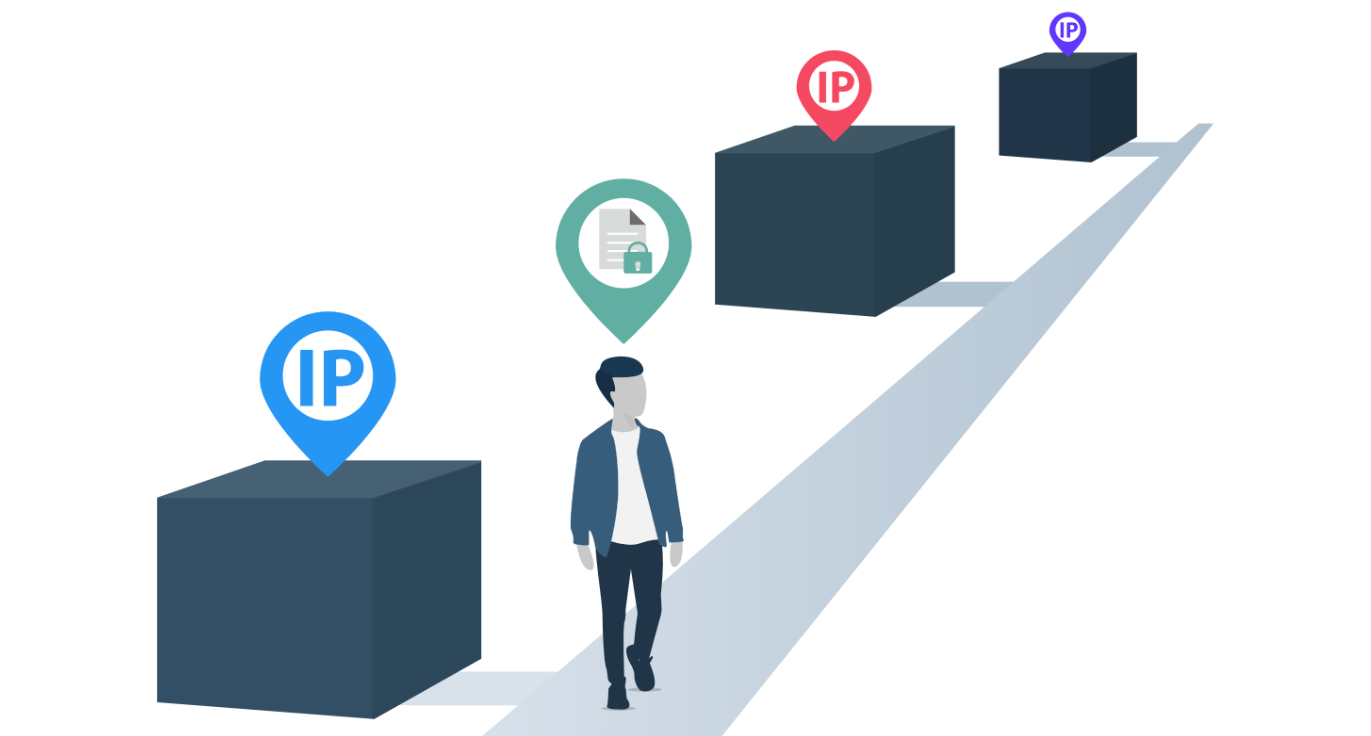
三.eth0找不到时
1.Linux是用/etc/network/interfaces这个配置文件来载入网卡的。
默认配置中,它指示Linux会自动寻找eth0网卡,并自动分配IP。
但是,当虚拟网卡的MAC地址更改后,网卡在Linux中不是eth0了,而是eth1或其它值。
因此才会找不到。而现有系统中,有哪些网卡是可用的,可以通过下面的命令查看:ifconfig -a。
2.在Linux中,还有一个配置文件:/etc/udev/rules.d/70-persistent-net.rules。
打开这个配置文件后,会发现里面列出了所有Linux找到的网卡,包括历史的。
1 修改interfaces 下的文件。替换成eth0设备。
2 删除rules文件。
采用方案2 简单容易。然后再重启系统,此时运行ifconfig .会发现 eth0 和lo 两个网络设备。
当然我们大可不必删除rules文件,只需修里面关于eth1的文件替换成eth0即可